Kako popraviti pogrešku Roblox Failed to Download or Apply Critical Settings?
U ovom članku pokušat ćemo riješiti pogrešku "Preuzimanje ili primjena kritičnih postavki nije uspjelo, provjerite svoju internetsku vezu. Informacije o pogrešci: HttpError: Timedout" na koju igrači Robloxa nailaze kada žele otvoriti igru.

Igrači Robloxa ograničeni su u pristupu igri nailazeći na pogrešku "Nije uspjelo preuzimanje ili primjena kritičnih postavki, provjerite svoju internetsku vezu. Informacije o pogrešci: HttpError: Timedout" nakon pokretanja igre. Ako ste suočeni s takvim problemom, možete pronaći rješenje slijedeći donje prijedloge.
- Što je Roblox Failed to Download or Apply Critical Settings Error?
- Kako popraviti pogrešku Roblox Failed to Download or Apply Critical Settings
Što je Roblox Failed to Download or Apply Critical Settings Error?
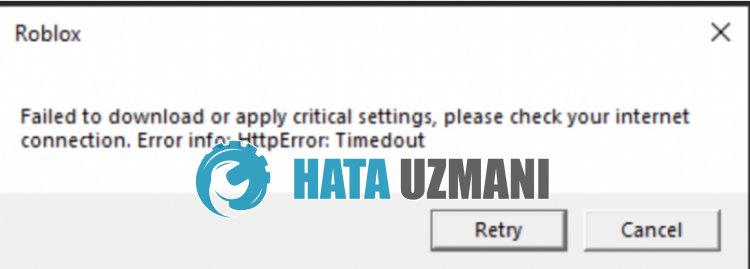
Ovu pogrešku obično uzrokuje nestabilan rad interneta.
Ako vaš internet radi nestabilno i podaci u predmemoriji se ne mogu ispravno prenijeti, možemo naići na razne greške veze poput ove.
Naravno, možemo naići na takvu grešku ne samo zbog ovog problema, već i zbog mnogih drugih problema.
Za ovo ćemo pokušati riješiti problem dajući vam nekoliko prijedloga.
Kako popraviti pogrešku Roblox Failed to Download or Apply Critical Settings
Da biste ispravili ovu pogrešku, možete pronaći rješenje problema slijedeći donje prijedloge.
1-) Provjerite svoju vezu
Problem s internetskom vezom može uzrokovati mnoge pogreške. Ako se vaša internetska veza usporava ili je prekinuta, dat ćemo vam nekoliko prijedloga kako to popraviti.
- Ako vam se brzina interneta usporava, isključite i ponovno uključite modem. Ovaj proces će malo rasteretiti vaš internet.
- Možemo otkloniti problem brisanjem internetske predmemorije.
Očisti DNS predmemoriju
- Upišite cmd na početnom zaslonu pretraživanja i pokrenite kao administrator.
- Upišite sljedeće retke koda redom na zaslonu naredbenog retka i pritisnite enter.
- ipconfig /flushdns
- ipconfig /renew
- netsh int ipv4 reset
- netsh int ipv6 reset
- netsh winhttp reset proxy
- poništavanje netsh winsock
- ipconfig /registerdns
- Nakon ove operacije, pokazat će se da su vaša DNS predmemorija i proxy uspješno izbrisani.
Nakon ovog postupka, možete otvoriti igru ponovnim pokretanjem računala. Ako se problem nastavi, prijeđimo na drugi prijedlog.
2-) Registrirajte drugi DNS poslužitelj
Problem možemo otkloniti registracijom drugog dns poslužitelja na računalu.
- Otvorite upravljačku ploču i odaberite opciju Mreža i internet
- Otvorite Centar za mrežu i dijeljenje na zaslonu koji se otvori.
- Kliknite Promjena postavki adaptera nalijevoj strani.
- Desnom tipkom miša kliknite svoju vrstu veze da biste otvorili izbornik Svojstva.
- Dvaput kliknite na Internet Protocol Version 4 (TCP /IPv4).
- Primijenimo postavke upisivanjem Google DNS poslužitelja koji ćemo navesti u nastavku.
- Preferirani DNS poslužitelj: 8.8.8.8
- Ostali DNS poslužitelj: 8.8.4.4
- Zatim kliknite Provjeri postavke pri izlazu i pritisnite gumb OK i primijenite radnje.
Nakon ovog procesa ponovno pokrenite računalo i pokrenite igru Roblox.
3-) Onemogući sigurnosnu postavku preglednika
Omogućena sigurnost preglednika omogućit će vam pristup mnogim vezama. Stoga preglednik može blokirati bilo koje mjesto u pozadini iz sigurnosnih razloga. Da bismo ispravili ovu pogrešku, možemo provjeriti nastavljali se problem isključivanjem sigurnosti preglednika.
- Otvorite preglednik i pristupite izborniku postavki.
- Otvorimo izbornik "Privatnost i sigurnost" u izborniku.
- Idemo na izbornik "Sigurnost" u izborniku i označimo opciju "Bez zaštite".
Nakon ovog postupka možete provjeriti nastavljali se problem javljati.
4-) Očisti Roblox predmemoriju za preglednik
Datoteke u privremenoj predmemoriji za Roblox u pregledniku mogu biti problematične ili netočno učitane. Da bismo riješili ovaj problem, možemo ga eliminirati brisanjem predmemorije preglednika.
- Pristupite postavkama preglednika.
- Kliknite na opciju "Privatnost i sigurnost" nalijevoj strani izbornika Postavke.
- Kliknite opciju "Kolačići i drugi podaci web-mjesta" na zaslonu koji se otvori.
- Nakon toga, kliknite na "Pogledajte sve podatke i dopuštenja web stranice" ispod.
- Potražite "Roblox" na zaslonu za pretraživanje na zaslonu koji se otvori.
- Nakon ovog postupka kliknite na ikonu kante za smeće na desnoj strani Youtube stranice i izvedite postupak čišćenja.
Nakon izvođenja ove operacije, možete provjeriti jeli problem i dalje prisutan.
5-) Pokrenite Roblox kao administrator
Neuspjeh Robloxa da se pokrene s administrativnim povlasticama može uzrokovati da naiđete na različite pogreške poput ove.
Za ovo možemo pokrenuti igru Roblox kao administrator i ukloniti problem.
- Desni klik na aplikaciju Roblox Player i kliknite "Svojstva".
- Kliknite na opciju "Kompatibilnost" u prozoru koji se otvori.
- Nakon ovog postupka omogućite opciju "Pokreni ovaj program kao administrator" i kliknite gumb "Primijeni" i spremite.
Nakon što je proces spremanja dovršen, možete provjeriti jeli problem i dalje prisutan.
6-) Nabavite Roblox iz Microsoftove trgovine
Ako igru Roblox niste preuzeli iz Microsoftove trgovine, problem možete riješiti preuzimanjem igre Roblox iz Microsoftove trgovine. Ako želite preuzeti igru Roblox iz Microsoftove trgovine, možete slijediti korake u nastavku.
- Na početnom zaslonu pretraživanja upišite "Microsoft Store" i otvorite ga.
- Tražite upisivanjem "Roblox" u zaslon za pretraživanje u programu Microsoft Store.
- Nakon ovog postupka, kliknite gumb "Preuzmi" pokraj igre Roblox i preuzmite.
Nakon što preuzimanje završi, možete pokrenuti igru Roblox i provjeriti jeli problem i dalje prisutan.
Da, prijatelji, riješili smo naš problem pod ovim naslovom. Ako se vaš problem nastavi, možete pitati o pogreškama na koje naiđeteulaskom na našu FORUM platformu koju imamo otvoren.
![Kako popraviti pogrešku YouTube poslužitelja [400]?](https://www.hatauzmani.com/uploads/images/202403/image_380x226_65f1745c66570.jpg)


















